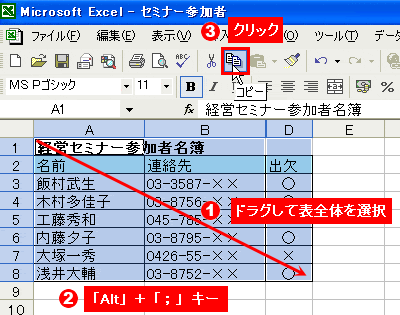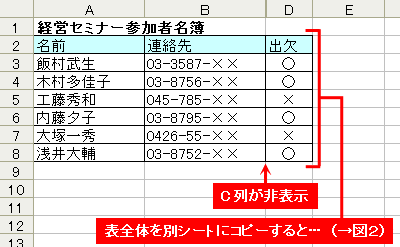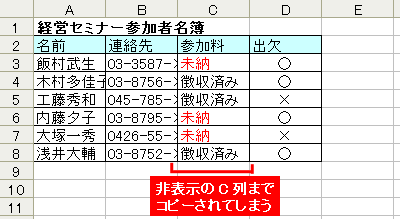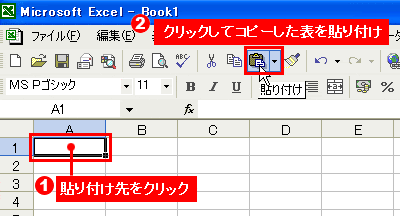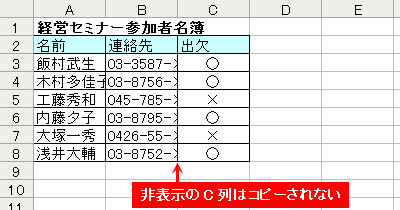Excelでは表中の“見せたくない行や列を非表示にすることができますが,そういった表を別の場所にコピーすると,隠しておいたデータも一緒にコピーされてしまいます。
図1●ワークシート上で見せたくない行や列を非表示にすることがある。
図2●このように,非表示にしておいた行や列までコピーされてしまう。
見えている部分だけをコピーする方法は,通常のコピー・アンド・ペーストの操作の途中で,一手間加えるだけです。
まずは,コピーしたいセル範囲をドラグして選択します。次の操作がポイントで,「Alt」キーと「;」(セミコロン)キーを同時に押します。その後で,ツールバーの「コピー」ボタンを押します(図3)。貼り付けは,通常の操作と同じで,新しいシートのツールバーで「貼り付け」ボタンを押すだけです(図4)。
これで,表示されていたデータだけがコピーできます(図5)。
図3●コピーしたいセル範囲をドラグしたら(1),「Alt」キーと「;」(セミコロン)キーを同時に押した後で(2),ツールバーの「コピー」ボタンを押す(3)
図4●新しいシートで貼り付け先のセルをクリックし(1),ツールバーの「貼り付け」ボタンを押す(2)
図5●これで,非表示になっていたデータを除いた形でコピーが実行された